
V tem preprostih navodilih o tem, kako omogočiti temno zasnovo MAC OS (ali temnega načina), kot tudi nekatere dodatne informacije, ki so lahko koristne v okviru obravnavane teme.
Vklop temne teme registracije na Mac
Da bi omogočili temno temo v Mac OS, sledite tem preprostim korakom:
- Odprite nastavitve sistema (kliknite na jabolko v menijski vrstici in izberite želeni element).
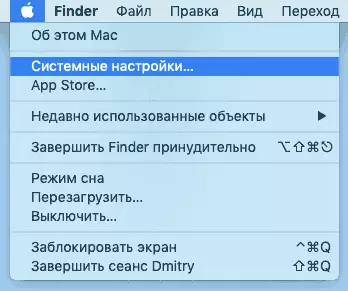
- Odprite element "Osnovni".
- V poglavju "Design" izberite "Dark".
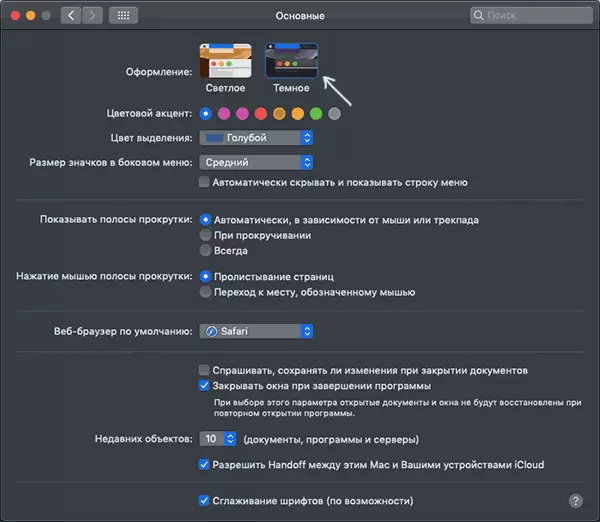
- Tukaj lahko spremenite barvni naglas (kako bodo aktivni elementi prikazani v sistemu) in, če želite, barva izbire (privzeto je enaka barva kot barvni naglas).
V zvezi s tem: temna tema je omogočena, jo lahko uporabite.
Poleg tega se bodo spremembe uporabile ne le na elemente MAC OS, temveč tudi za programe, ki podpirajo takšno obliko, na primer, boste videli spremembe v brskalnikih Google Chrome in Safari.
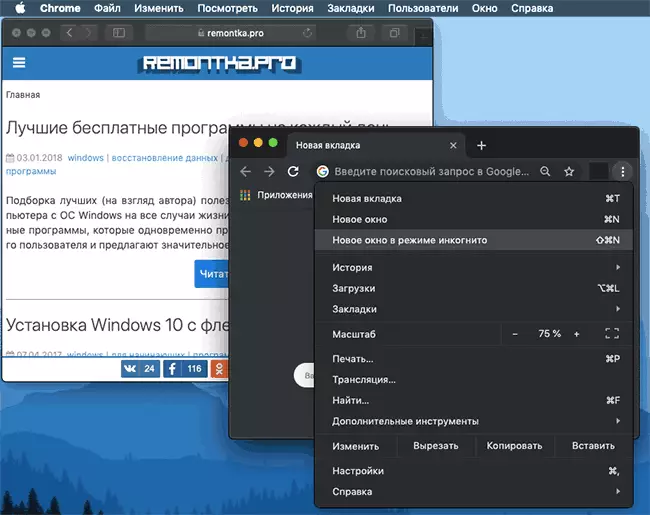
Obstajajo tudi programi tretjih oseb za upravljanje temne teme: na primer aplikacija NightRowl vam omogoča, da ga vključite glede na čas dneva, program temnega stikala pa doda gumb za preklapljanje hitrosti med temno in načina svetlobe v menijska vrstica.
Dodatne informacije
Poleg temnega načina, Mac OS ima vgrajeno "nočno izmesno" funkcijo, ki spreminja barvno temperaturo zaslona, pri čemer barve bolj "tople", ki bi morala zmanjšati negativni učinek hladnih odtenkov na oči in sposobnost zaspati po delu v računalniku zvečer. Funkcijo lahko omogočite na nastavitvah sistema v razdelku »Monitorji«, tako da odprete zavihek »Nočna izmena«.
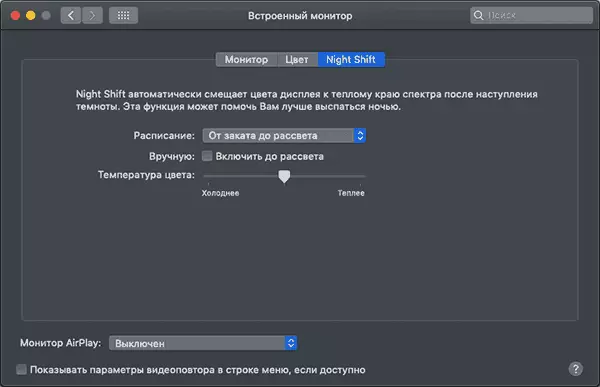
Nastavitve vam omogočajo, da nastavite tako uporabniško vključitev nočne izmene in avtomatske - "iz sončnega zahoda do zore".
